WordPress에서 하나의 제품 스토어를 만드는 방법
게시 됨: 2022-01-07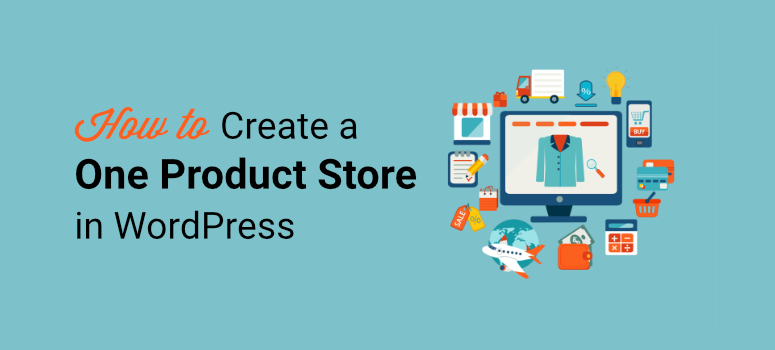
온라인에서 제품을 홍보하고 판매하기 위해 하나의 제품 스토어를 만들고 싶습니까?
이름에서 알 수 있듯이 하나의 제품 매장은 단일 제품 판매에만 중점을 둡니다. 이것은 제한된 고부가가치 제품 또는 디지털 상품을 만드는 소규모 비즈니스 또는 개인사업자에게 적합합니다.
하나의 제품만 판매하면 비즈니스 운영이 쉬워질 뿐만 아니라 고객이 구매 결정을 더 빨리 내리는 데 도움이 됩니다. 올바른 제품을 사용하면 브랜드 인지도를 구축하고 온라인에서 비즈니스를 성장시킬 수 있는 더 많은 기회가 있습니다.
이 게시물에서는 WordPress에서 하나의 제품 저장소를 만드는 가장 쉬운 방법을 보여줍니다. 그러나 먼저 단일 제품을 온라인으로 판매할 때의 이점에 대해 알아보겠습니다.
하나의 제품 스토어를 만드는 이유는 무엇입니까?
하나의 제품만을 취급하는 온라인 상점을 갖는 것은 그다지 수익성이 없다고 생각할 수 있습니다.
그러나 온라인 비즈니스를 성장시키기 위해 여러 제품이 포함된 본격적인 전자 상거래 사이트를 만들 필요가 없다는 사실을 알게 되어 기쁩니다.
사실, 하나의 제품 스토어를 만들면 많은 이점이 있습니다. 다음은 그 중 일부입니다.
- 더 저렴한 설정: 하나의 제품 매장을 만드는 데 필요한 초기 비용과 리소스는 전체 전자 상거래 사이트를 설정하는 것보다 훨씬 적습니다.
- 고객에게 다가가기: 홍보할 제품이 하나뿐이므로 기업은 대상 고객을 쉽게 선택하고 요구 사항을 충족할 수 있습니다. 그들은 특정 틈새 시장에 집중하고 더 큰 결과를 얻을 수 있습니다.
- 효과적인 마케팅: 전환율이 높은 마케팅 캠페인 및 전략을 만들어 시장에서 브랜드를 포지셔닝하는 것이 더 쉽습니다.
- 유지 관리 용이성: 모든 비즈니스 프로세스를 쉽게 관리 및 유지하고 하나의 제품 스토어에서 새로운 기능을 계속 업데이트할 수 있습니다.
하나의 제품 매장을 만드는 것은 인터넷에서 신선하고 혁신적인 제품을 판매하는 좋은 방법입니다. 워크플로를 간소화하고 제품을 쉽게 마케팅할 수 있습니다.
이를 통해 전체 전자 상거래 사이트를 설정하지 않고 WordPress에서 단일 제품을 판매하는 방법을 알아보겠습니다.
WordPress에서 하나의 제품 스토어 만들기
WordPress에서 제품을 판매할 때 사람들이 가장 먼저 선택하는 옵션은 WooCommerce입니다. 그러나 이 옵션은 여러 제품과 재고를 관리해야 하는 전자 상거래 판매자를 위해 만들어졌습니다.
WordPress에서 하나의 제품 스토어를 만드는 가장 수익성 있는 방법은 결제 옵션이 있는 주문 양식을 사용하는 것입니다.
제품 주문 양식을 사용하여 제품 가격, 이미지 및 설명을 추가할 수 있습니다. 이 양식에서 직접 온라인 지불을 수락할 수도 있습니다.
전문적인 느낌의 제품 주문 양식을 만들려면 지불 통합 기능이 있는 좋은 양식 작성기 플러그인이 필요합니다. WPForms를 사용하는 것이 좋습니다.
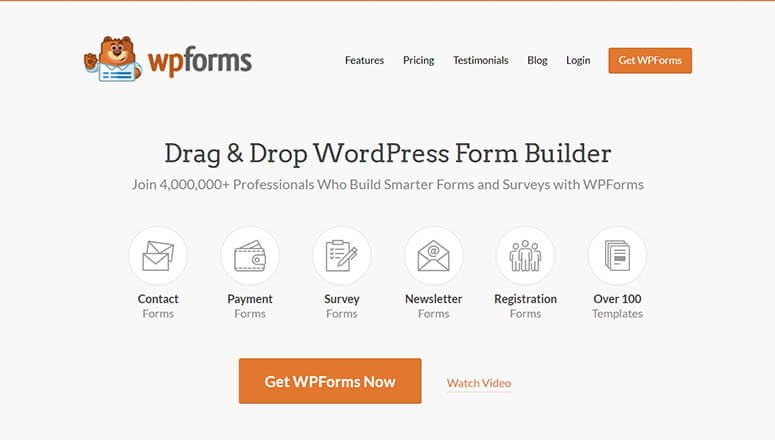
WPForms는 WordPress 사이트를 위한 가장 강력한 양식 빌더입니다. 이 드래그 앤 드롭 양식 빌더에는 문제 없이 제품을 판매할 수 있는 수많은 기능이 포함되어 있습니다.
시작하기 위해 WPForms는 사이트에서 제품 및 서비스를 판매하기 위해 미리 작성된 많은 양식 템플릿을 찾을 수 있는 템플릿 라이브러리를 제공합니다. 이렇게 하면 시간이 많이 절약되고 5분 이내에 제품을 설정하고 판매를 시작할 수 있습니다.
WPForms 드래그 앤 드롭 빌더는 사용자 친화적이어서 기술에 익숙하지 않은 사용자도 제품 주문 양식을 편집하고 사용자 지정할 수 있습니다. 코드 줄을 건드릴 필요가 없습니다.
또한 PayPal, Stripe 및 Authorize.Net과 같은 결제 제공업체를 통합하는 옵션이 있습니다. 고객이 클릭 한 번으로 결제할 수 있도록 주문 양식에 여러 결제 옵션을 추가할 수 있습니다.
또한 WPForms를 사용하여 WordPress에 하나의 제품 저장소를 만들어야 하는 몇 가지 이유가 있습니다.
- 설명 및 이미지와 함께 하나의 제품 또는 제품의 여러 버전을 나열하십시오.
- 주문 양식에서 직접 고객의 온라인 결제를 쉽게 수락
- 제품 주문 양식을 Constant Contact, Mailchimp 등과 같은 이메일 마케팅 서비스와 연결하십시오.
- 고객, 본인 및 팀원에게 자동화된 이메일 알림 보내기
- Google reCAPTCHA를 사용하여 스팸 및 해커로부터 양식을 방지하세요.
사용할 양식 작성기를 알았으니 이제 WordPress에서 단일 제품을 쉽게 판매하는 방법을 알아보겠습니다.
1단계: WPForms 설치 및 활성화
먼저 WPForms 계정에 가입해야 합니다. WordPress 저장소에서 플러그인의 무료 버전을 찾을 수 있습니다.
그러나 온라인 결제를 수락하고 하나의 제품 스토어에 추가 기능을 추가하려면 프로 요금제로 업그레이드해야 합니다.
가입하면 WPForms 계정 대시보드에 액세스할 수 있습니다. 여기에서 다운로드 탭을 열고 라이선스 키와 함께 다운로드 파일을 찾습니다.
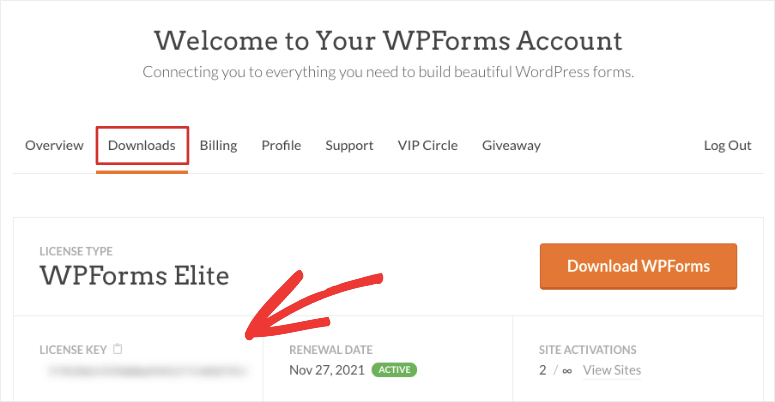
플러그인 파일을 다운로드하여 WordPress 사이트에 설치해야 합니다. 도움이 더 필요하면 WordPress 플러그인 설치 방법에 대한 가이드를 확인하세요.
사이트에 WPForms를 설치한 후 관리자 패널에서 WPForms » 설정 탭으로 이동합니다. 프로 기능을 활성화하려면 여기에 라이센스 키를 입력해야 합니다.
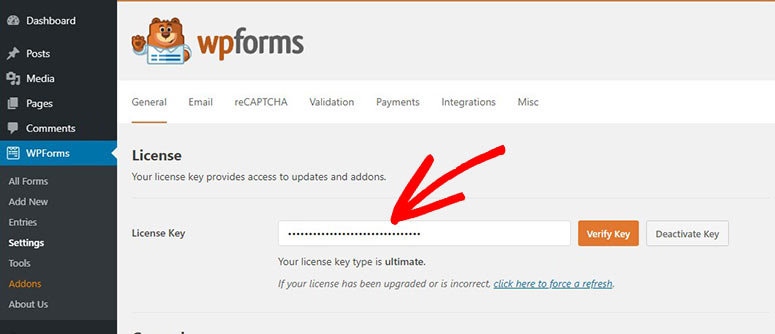
그런 다음 키 확인 버튼을 클릭하면 확인 성공 메시지가 표시됩니다.
이제 하나의 제품 스토어에 대한 결제 옵션을 설정해야 합니다.
2단계: 결제 서비스 연결
하나의 제품 주문 양식을 만들기 전에 결제 서비스 제공업체를 사이트에 연결해야 합니다. 이렇게 하면 몇 번의 클릭으로 결제 옵션을 양식에 쉽게 추가할 수 있습니다.
WordPress 대시보드에서 WPForms » 애드온 탭으로 이동하면 WPForms 애드온 모음이 표시됩니다. 여기에서 Stripe, PayPal 및 Authorize.net과 같은 결제 제공업체용 애드온을 찾을 수 있습니다.
이제 원하는 결제 옵션을 선택하고 애드온 설치 버튼을 클릭하세요. 이 튜토리얼에서는 Stripe Addon을 설치할 것입니다. 다른 지불 애드온을 설치하여 양식에 대한 지불을 수락할 수 있습니다.
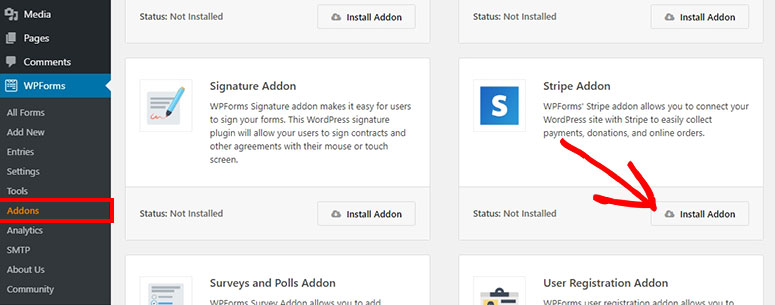
애드온이 설치된 후 WPForms » 설정 페이지를 열고 지불 탭을 클릭하십시오.
여기에 Stripe 계정을 연결하고 통화를 설정하는 옵션이 표시됩니다.
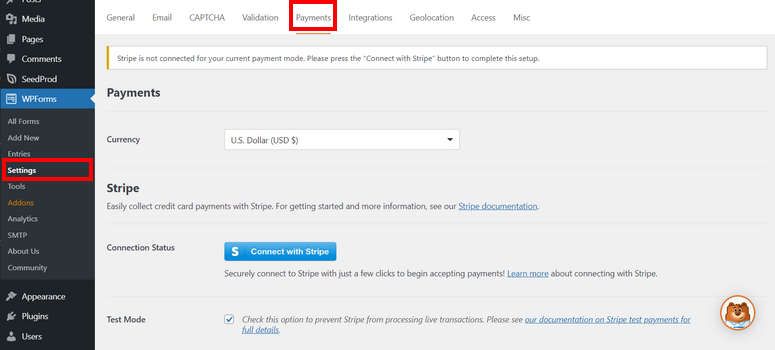
PayPal과 같은 다른 결제 제공업체를 선택하면 여기에 PayPal 계정 설정이 표시됩니다.
또한 WPForms를 사용하면 테스트 모드 를 사용하여 하나의 제품 스토어가 활성화되기 전에 연결 상태 및 결제 통합을 확인할 수 있습니다. 이 옵션을 사용하면 문제 없이 제품 및 결제 옵션을 설정할 수 있습니다.
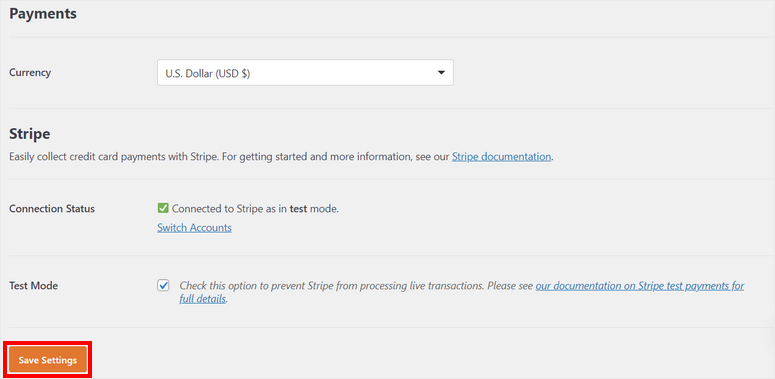
마지막에 설정 저장 을 클릭했는지 확인하십시오.
이제 하나의 제품 주문 양식을 만들고 지불 옵션을 설정할 준비가 되었습니다.
3단계: 제품 주문 양식 만들기
단일 제품 주문 양식을 생성하려면 대시보드에서 WPForm»새 항목 추가 탭을 열어야 합니다. 그러면 템플릿 라이브러리가 시작됩니다.
앞서 언급했듯이 WPForms는 100개 이상의 양식 템플릿이 있는 템플릿 라이브러리와 함께 제공되므로 모든 유형의 WordPress 양식을 만들 수 있습니다. 다음과 같은 많은 제품 주문 양식 템플릿을 찾을 수 있습니다.
- 청구/주문 양식
- 상품 주문 양식
- 구매 주문 요청 양식
- 매트리스 주문서
- 맞춤형 제품 주문 양식
- T 셔츠 주문 양식
- 커피빈 주문서
- 그리고 더 많은
기본 설정에 따라 이러한 템플릿 중 하나를 선택할 수 있습니다. 이 자습서에서는 청구/주문 양식 템플릿으로 시작합니다.
여기에는 제품 홍보, 사용자 정의 및 지불 수락을 위한 모든 양식 필드가 포함됩니다. 원하는 경우 양식 템플릿을 미리 보고 양식 데모를 볼 수 있습니다.
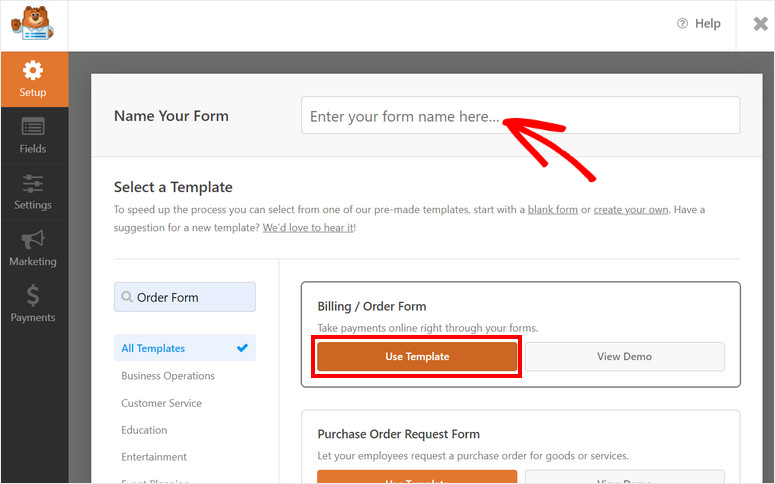
시작하려면 양식 이름을 입력하고 템플릿 사용 버튼을 클릭하십시오. 그러면 끌어서 놓기 양식 작성기가 열립니다.
4단계: 양식 사용자 지정
양식 템플릿에는 제품을 판매하고 고객으로부터 정보를 수집하는 데 필요한 모든 정보가 이미 포함되어 있습니다.
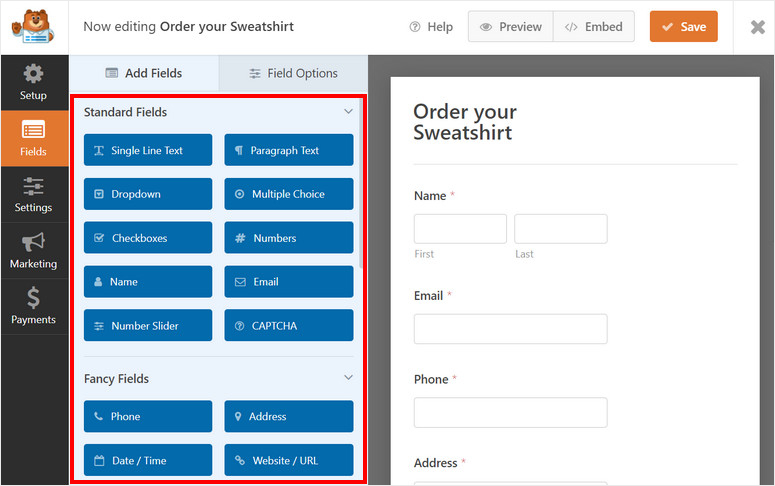
동시에 WPForms를 사용하면 템플릿의 각 요소를 사용자 정의하고 요구 사항에 따라 추가 필드를 추가할 수도 있습니다.
페이지 빌더의 왼쪽에는 모든 양식 필드가 있고 오른쪽에는 양식 미리보기가 있습니다.
하나의 제품 주문 양식에 새 양식 필드를 삽입하려면 해당 필드를 선택하고 양식 미리보기로 끌어다 놓기만 하면 됩니다.
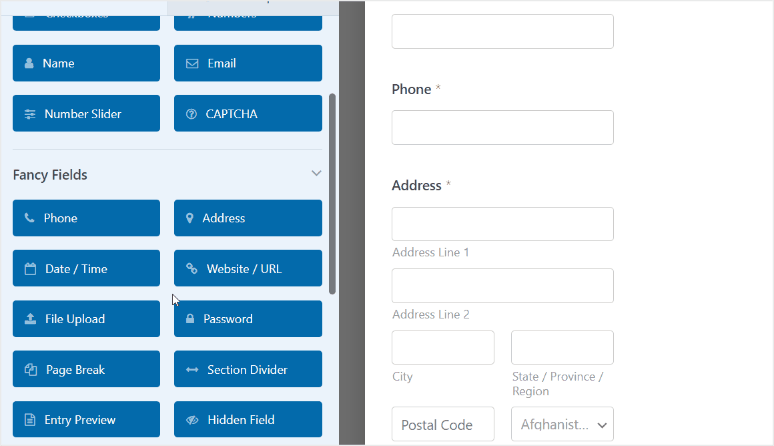
양식 필드를 사용자 정의하려면 양식 미리보기에서 선택하기만 하면 왼쪽 메뉴에 필드 옵션이 표시됩니다.
양식 템플릿에서 사용 가능한 항목 필드를 편집하여 제품 세부 정보를 추가하겠습니다. 필드를 선택하면 레이블 변경, 항목 추가 또는 제거, 가격 추가 등의 옵션을 찾을 수 있습니다.
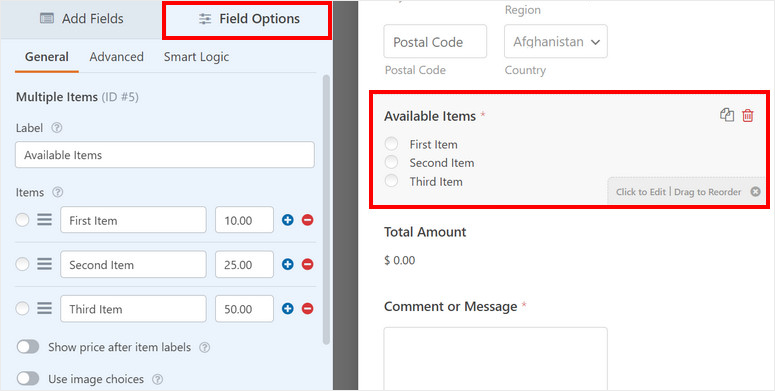
따라서 필드에 대한 사용자 정의 레이블을 추가하고 제품 변형에 대한 항목을 추가할 수 있습니다. 여기에 고객이 선택할 수 있는 3가지 옵션을 추가합니다. 가격도 함께 추가하겠습니다.
항목 레이블 뒤에 가격 표시 옵션을 활성화하여 양식의 프런트 엔드에 가격을 표시할 수 있습니다.

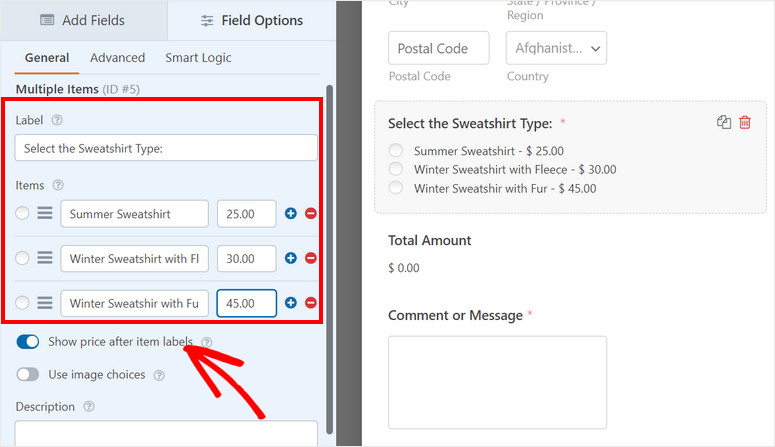
또한 고객이 제품에 대한 아이디어를 얻을 수 있도록 항목에 이미지를 추가할 수도 있습니다. 이것은 그들이 무엇을 살지 보고 결정을 내리는 데 도움이 됩니다.
이를 위해서는 Use Image Choice 옵션을 활성화한 다음 제품 이미지를 업로드해야 합니다. WPForms는 이미지가 멋지게 보이도록 최대 250x250px 이하의 이미지 크기를 사용할 것을 권장합니다.
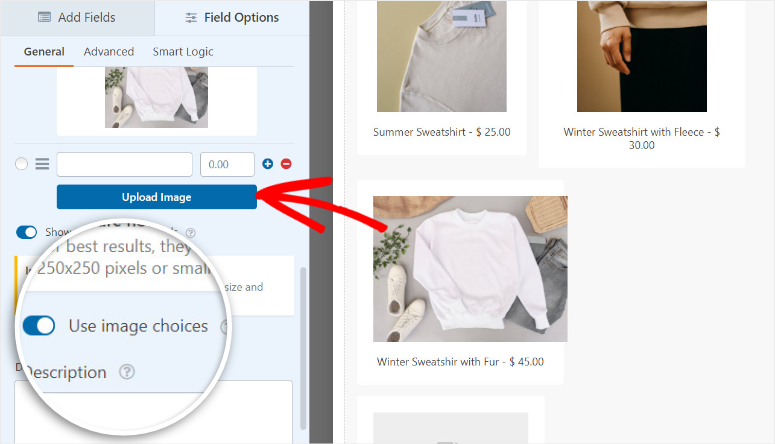
또한 고급 탭에서 제품 항목의 레이아웃을 변경할 수 있습니다. 여기에서 필드 스타일과 레이아웃을 선택할 수 있습니다.
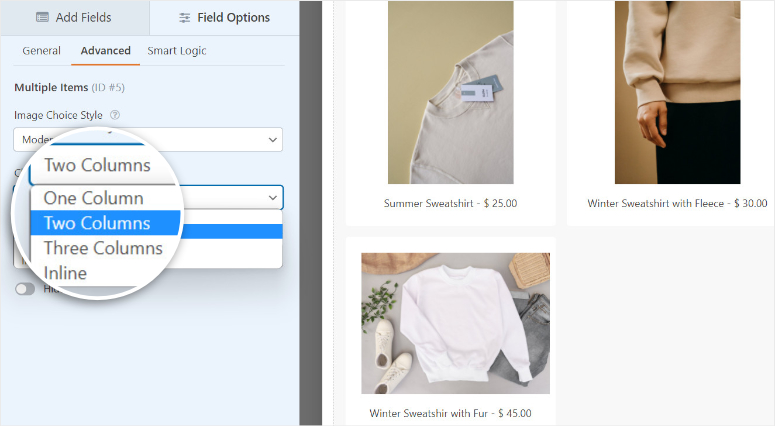
이제 제품 카탈로그가 모두 설정되었습니다. 진행 상황을 저장하려면 빌더 상단에 있는 저장 버튼을 클릭하는 것을 잊지 마십시오.
온라인 결제를 수락하기 위해 하나의 제품 주문 양식에 결제 옵션을 설정해 보겠습니다.
5단계: 결제 옵션 추가
지불 옵션으로 Stripe를 사용하기 때문에 먼저 Stripe 신용 카드 양식 필드를 양식에 삽입해야 합니다.
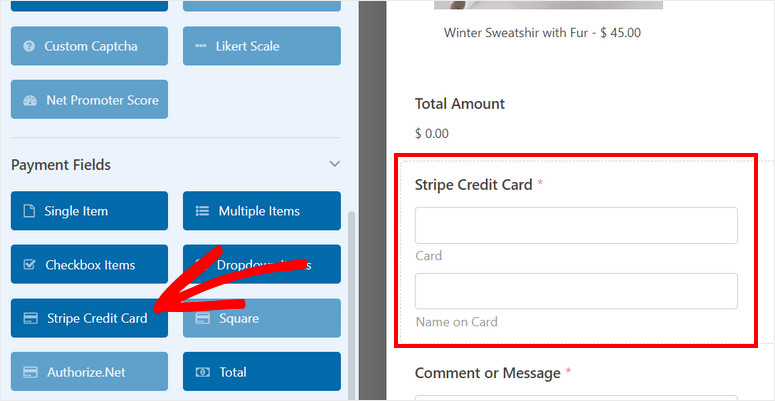
이제 Stripe 결제를 설정할 수 있습니다. 양식 작성기의 왼쪽 메뉴 패널에서 지불 탭을 여십시오. 여기에서 설치하는 애드온에 따라 다양한 결제 옵션을 추가하는 옵션을 찾을 수 있습니다.
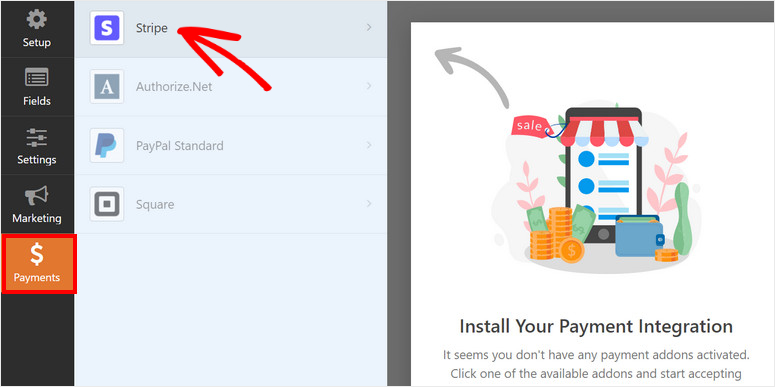
이 튜토리얼을 위해 Stripe Addon을 설치했을 때 Stripe 옵션을 클릭하고 Enable Stripe 지불 옵션을 선택하십시오.
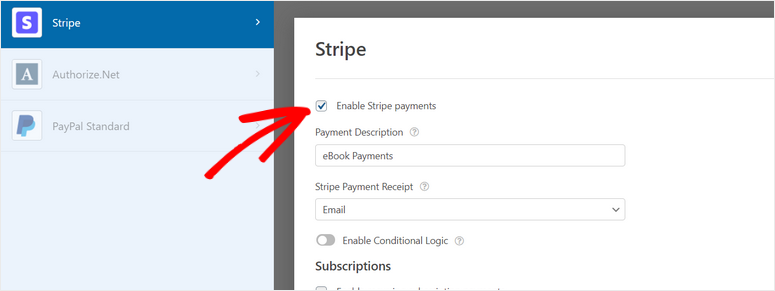
이제 결제 설명을 변경하고 Stripe 결제 영수증을 보낼 곳을 선택할 수 있습니다. 결제 영수증을 고객에게 직접 보내려면 드롭다운 메뉴에서 이메일 옵션을 선택합니다.
지불 옵션을 추가한 후 변경 사항을 잃지 않도록 저장 버튼을 클릭하십시오.
다음으로 제품 주문 양식에 대한 알림 및 확인을 설정해야 합니다.
6단계: 알림 및 확인 설정
WPForms를 사용하면 고객이 하나의 제품 매장에서 주문한 후 발생하는 일을 제어할 수 있습니다. 다음 주소로 이메일 알림 및 확인을 보낼 수 있습니다.
- 자신과 팀원에게 주문 세부정보가 포함된 이메일을 보냅니다.
- 고객에게 주문 확인 이메일 보내기
- 성공적인 구매 후 확인 메시지를 표시하거나 감사 메시지를 표시하십시오.
- 양식 제출 후 고객을 다른 페이지로 리디렉션
이메일 알림을 설정하려면 왼쪽 메뉴에서 설정 » 알림 탭을 엽니다. 여기에서 기본 알림이 이미 설정되어 있는 것을 볼 수 있습니다. 이 알림은 WordPress 관리자 이메일 주소로 이메일을 보냅니다.
이메일 주소로 보내기 필드에서 귀하와 귀하의 팀 구성원이 새 주문 세부 정보에 대한 알림을 받을 이메일 주소를 추가할 수 있습니다.
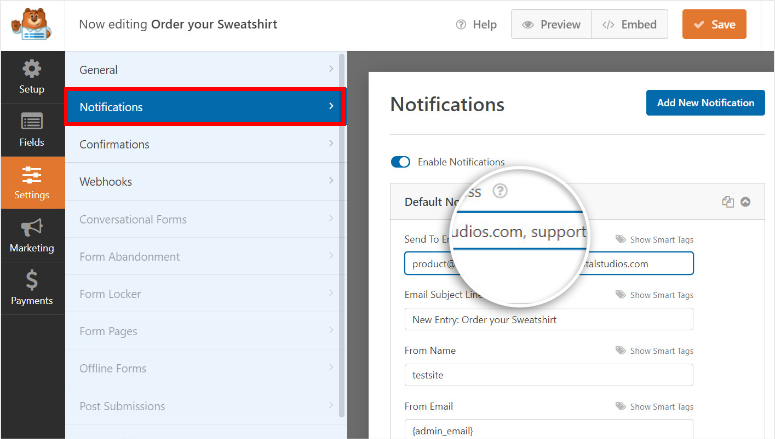
또한 고객이 구매 주문을 확인하도록 알림을 생성할 수 있습니다. 이를 위해 페이지 오른쪽 상단에 있는 새 알림 추가 버튼을 클릭합니다.
그런 다음 스마트 태그 표시 버튼을 사용하여 이메일 양식 필드를 선택할 수 있습니다. 이렇게 하면 고객이 양식에 입력한 이메일 주소로 이메일 알림이 전송됩니다.
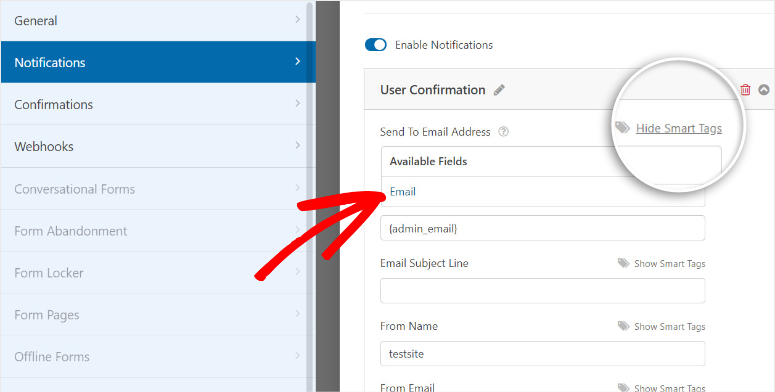
이제 기본 설정에 따라 제목, 양식 이름 및 이메일 본문을 사용자 정의할 수 있습니다.
이 이메일에 고객이 입력한 모든 정보와 제품 주문 세부정보를 추가하려면 {all_fields} 스마트 태그를 사용하세요.
이렇게 하면 주문 양식에서 모든 정보를 가져와 이메일 알림에 자동으로 추가합니다.
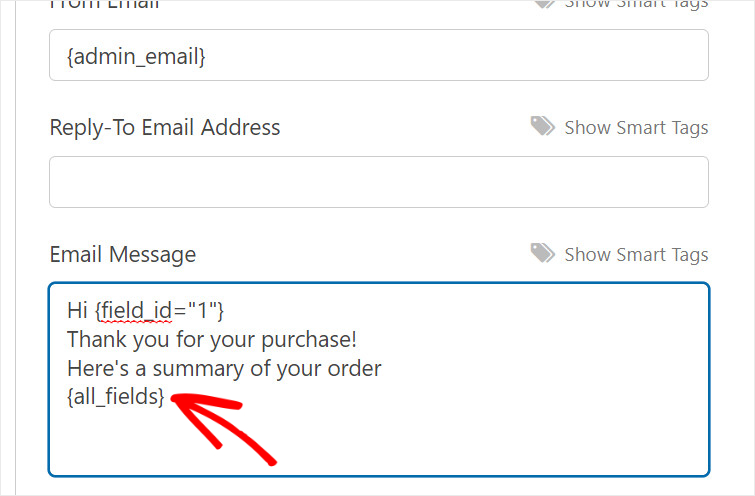
이에 대한 자세한 내용은 올바른 양식 알림을 설정하는 방법에 대한 가이드를 확인하세요.
또한 WPForms를 사용하면 고객이 구매 주문을 한 후 한 제품 매장의 프런트 엔드에 확인 메시지를 표시할 수 있습니다.
확인 탭에서 3가지 옵션 중에서 선택할 수 있습니다.
- 사용자 지정 메시지 표시
- 사이트의 다른 페이지로 리디렉션
- 외부 웹사이트 또는 페이지로 리디렉션
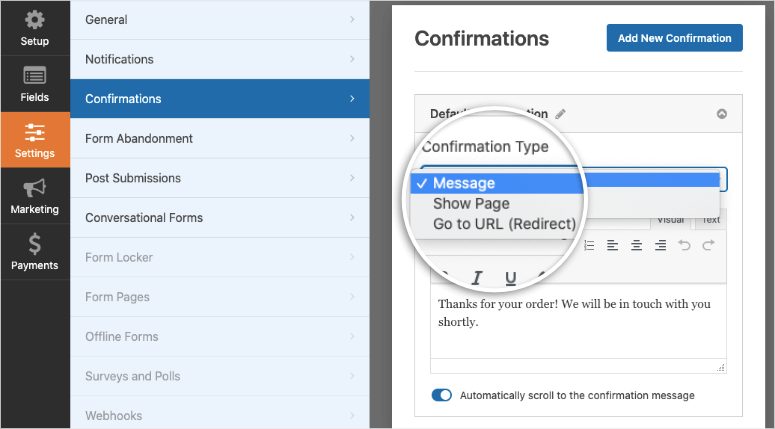
고객에게 감사 메시지를 표시하려면 편집기에 사용자 정의 메시지를 입력하십시오.
완료되면 설정을 저장합니다. 이제 WordPress 사이트에 하나의 제품 주문 양식을 게시하기만 하면 됩니다.
7단계: 이메일 마케팅과 통합
WPForms를 사용하면 주문 양식을 이메일 마케팅 계정에 연결할 수 있습니다. 이렇게 하면 고객을 태그하고 이메일 목록에 추가하여 자동화된 업데이트 및 기타 이메일을 보낼 수 있습니다.
마케팅 탭에서 선호하는 이메일 제공업체를 선택할 수 있습니다. 그런 다음 화면 지침에 따라 양식을 이메일 계정에 동기화합니다.
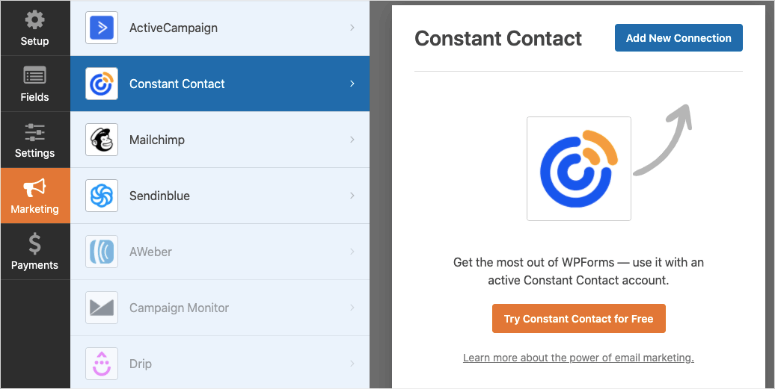
이제 고객이 주문을 시작할 수 있도록 웹사이트에 양식을 추가하기만 하면 됩니다.
8단계: One Product Store 양식 게시
WPForms를 사용하면 장바구니 시스템을 설정하지 않고도 하나의 제품 저장소를 만들 수 있습니다. WordPress 페이지, 게시물 또는 사이드바에 제품 주문 양식을 추가하고 즉시 판매를 시작할 수 있습니다.
WordPress 블록 편집기를 사용하는 경우 WPForms 블록을 검색하여 페이지 또는 게시물에 추가합니다.
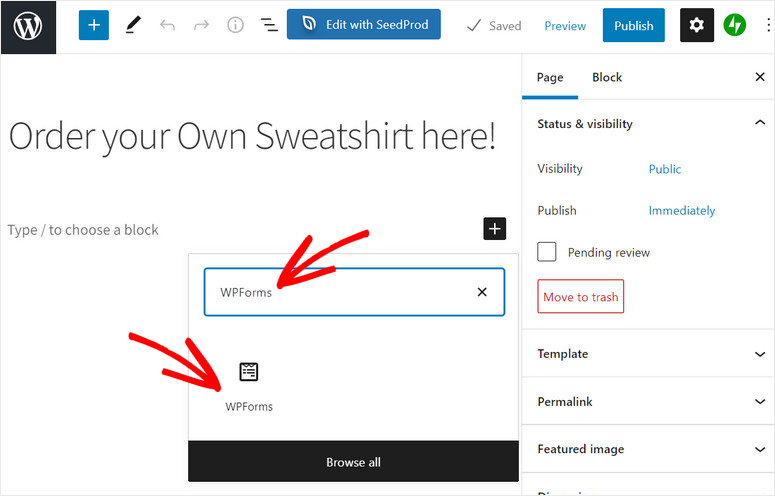
그러면 방금 만든 양식을 선택할 수 있는 드롭다운 메뉴가 표시됩니다.
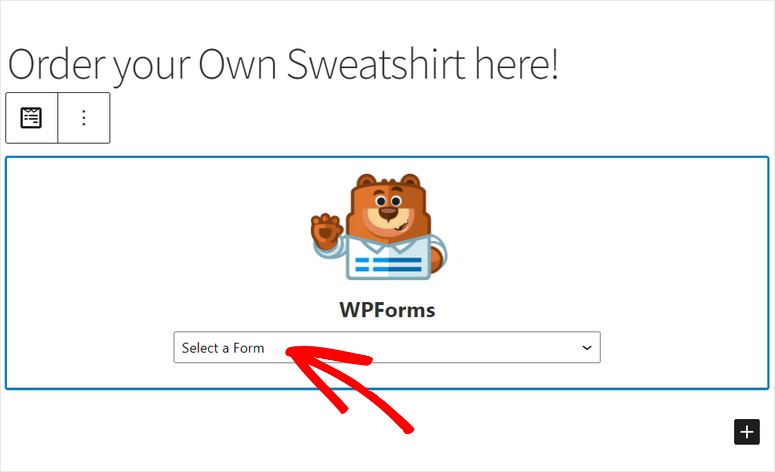
제품 주문 양식을 추가하면 텍스트 편집기에 양식 미리보기가 표시됩니다. 마지막 단계는 게시 버튼을 클릭하고 사이트에서 제품을 판매하는 것입니다.
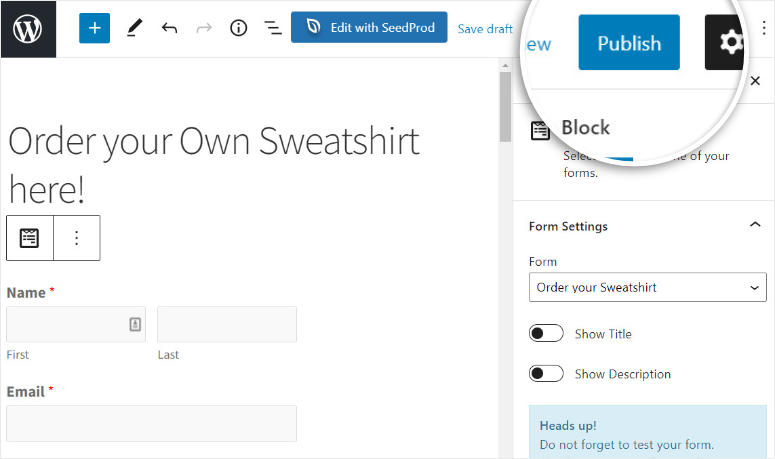
WordPress 클래식 편집기를 사용하는 경우 양식 추가 버튼을 사용하고 제품 주문 양식을 선택하여 페이지나 게시물에 추가할 수 있습니다.
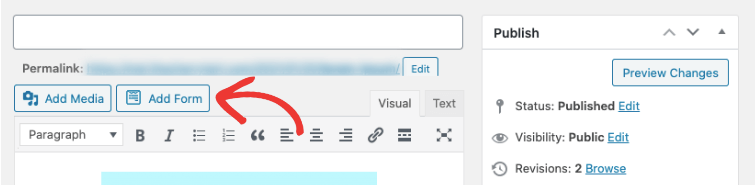
바닥글이나 사이드바와 같은 위젯 준비 영역에 제품 주문 양식을 추가하려면 모양 » 위젯 탭으로 이동하세요. 이제 WPForms 위젯을 오른쪽의 사이드바 또는 바닥글 메뉴로 끌어다 놓습니다.
그런 다음 드롭다운 메뉴를 사용하여 양식을 선택하고 변경 사항을 저장합니다.
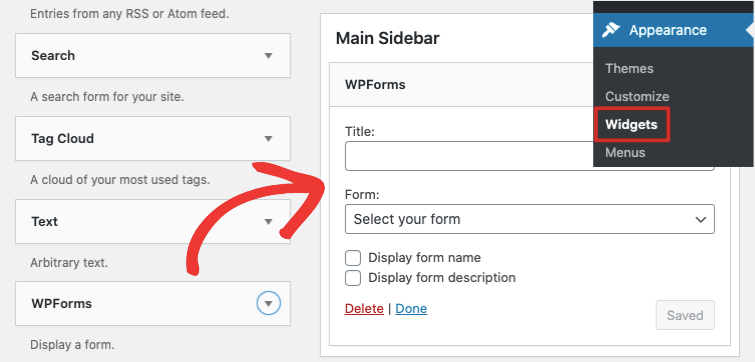
축하해요! 코딩 없이 WordPress 사이트에 하나의 제품 스토어를 성공적으로 만들었습니다.
이제 고객은 제품 카탈로그를 보고 선택하고 온라인 결제 옵션을 통해 손쉽게 결제할 수 있습니다.
WPForms는 어떤 목적으로든 WordPress 양식을 만들 수 있는 최고의 양식 빌더 플러그인입니다. 결제 옵션을 쉽게 통합할 수 있으므로 타사 서비스의 도움 없이 물리적 및 디지털 상품을 포함한 모든 것을 판매할 수 있습니다.
WPForms를 사용하면 다음과 같은 웹사이트용 다른 양식을 만들 수 있습니다.
- 검토 및 평가
- 문의 양식
- 이벤트 등록
- 설문조사 및 설문조사
- 가입 양식
- 그리고 훨씬 더
제품 전용 랜딩 페이지를 만들고 싶다면 SeedProd를 확인하세요. 준비된 템플릿과 손쉬운 WPForms 통합을 갖춘 WordPress용 랜딩 페이지 빌더입니다.
그리고 그게 전부입니다! 이 튜토리얼이 WordPress에서 하나의 제품 스토어를 만드는 방법을 쉽게 배우는 데 도움이 되었기를 바랍니다.
다음으로 다음 리소스를 확인하여 제품을 홍보하고 매출을 높일 수 있습니다.
- WordPress에서 급증하는 전환에 대한 최고의 FOMO 플러그인
- 11개의 강력한 WordPress 리드 생성 플러그인 비교(2021)
- WordPress에서 무료 방문 페이지를 만드는 방법
이 게시물은 온라인 상점에 대한 더 많은 리드를 생성하고 유료 고객으로 전환하는 데 도움이 됩니다. 마지막 페이지는 비용 없이 온라인으로 제품을 마케팅할 수 있는 전용 페이지를 만드는 데 도움이 됩니다.
